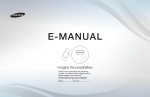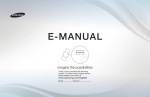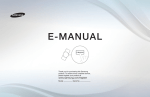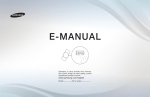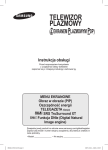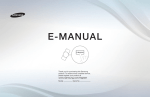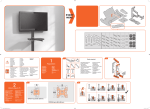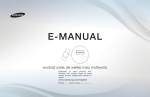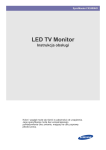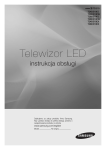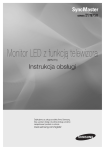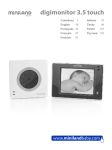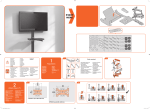Download Samsung PS59D530A5W Instrukcja obsługi
Transcript
E-MANUAL imagine the possibilities Thank you for purchasing this Samsung product. To receive more complete service, please register your product at www.samsung.com/register Model___________ Serial No._____________ Spis treści Funkcje regulowane Kanał Informacje dodatkowe • Korzystanie z przycisku INFO (Przewodnik Teraz i Następnie) 1 • Ustawianie czasu 51 • Telegazeta w kanałach analogowych 98 53 2 • Zabezpieczenie przeciwkradzieżowe Kensington 102 • Korzystanie z menu Kanał • Korzystanie z automatycznego wyłączania • Ustawianie wyłącznika czasowego 54 • Gniazdo Connections Common Interface 104 • Blokowanie programów 58 • Rozwiązywanie problemów 106 • Obraz w obrazie (PIP) 60 • Licencja 123 • Rozwiązania oszczędnościowe 62 • Inne funkcje 65 • Menu Pomoc techniczna 76 • Kanały powracające 17 Funkcje podstawowe • Zmiana zapisanego trybu obrazu 27 • Dostosowywanie ustawień obrazu 28 • Zmiana opcji wyświetlania obrazu 34 • Zmiana zapisanego trybu dźwięku 41 • Regulacja ustawień dźwięku 42 • Wybieranie trybu dźwięku 50 Funkcje zaawansowane • Korzystanie z funkcji Moje treści 84 • Podłączanie urządzenia USB 85 • Elementy ekranu 91 • Muzyka 92 • Zdjęcia 94 • Moje treści - Funkcje dodatkowe 95 ❑❑ K orzystanie z przycisku INFO (Przewodnik Teraz i Następnie) Na ekranie widoczny jest bieżący kanał oraz status niektórych ustawień dźwięku i obrazu. Przewodnik Aktualny i następny program wyświetla program telewizyjny na dany dzień dla każdego kanału, zgodnie z czasem emisji. ●● Aby wyświetlić informacje o żądanym programie podczas oglądania bieżącego kanału, naciśnij przyciski przewijania ◄ i ►. ●● Aby wyświetlić informacje o innych kanałach, naciśnij przyciski przewijania ▲ i ▼. Jeśli chcesz przejść do aktualnie wybranego kanału, naciśnij przycisk ENTERE. Wszystkie Informacja ●● W zależności od modelu wyświetlony obraz może się różnić. Polski ▶ ❑❑ Korzystanie z menu Kanał OO MENUm → Pomoc techniczna → Treść — str. główna → ENTERE Naciśnij przycisk CONTENT, aby wybrać opcję Oglądaj TV, a następnie wybierz żądane menu. Zostanie wyświetlony każdy ekran. ■■ Przewodnik ◀ Informacje przewodnika EPG (Electronic Programme Guide) są dostarczane przez nadawców. Dzięki udostępnionym przez nadawców programom telewizyjnym można wcześniej wybrać programy do obejrzenia. Telewizor automatycznie zmieni kanał na wybrany program o określonej godzinie. Dla niektórych kanałów informacje przekazywane dla danego kanału mogą być puste lub nieaktualne. Polski Oglądaj TV Przewodnik Menedżer harmonogr. Lista kanałów ▶ Menedżer kanałów Moje treści Źródło ●● W zależności od modelu wyświetlony obraz może się różnić. Korzystanie z podręcznika Przewodnik 19:10 Tue 1 Jun DTV Air 3 five Home and Away 19:00 - 19:30 Drama Dani is devastated when scott makes clear his views on marriage... 3 five Widok kan. - Wszystkie Dzisiaj ◀ 19:00 2 DiscoveryH&L Tsunami Pri... The Curious... Home and... Brak informacji. Brak informacji. 5 QVC Brak informacji. ▼ 6 R4DTT Brak informacji. B D C A Planowanie 1 B -24 Dgodziny 2 C A B Cgodziny A DB +24 3 20:30 Tine Team American Chopper 4 price-drop.tv A 20:00 1 Discovery 3 five C 19:30 D Dark Angel Fiv... Tryb CH ; Informacja k Strona E Harmonogram 4 5 ●● W zależności od modelu wyświetlony obraz może się różnić. Polski 6 7 ▶ 1C B D Czerwony (Planowanie): Przejście do listy Reserved programmes na ekranie Planowanie. 2A D Zielony (-24 godziny): Wyświetlenie listy programów, które zostaną wyemitowane w ciągu 24 godzin. 3 A B (+24D godziny): Wyświetlenie listy programów, które zostaną Żółty wyemitowane za 24 godziny. 4 Niebieski (Tryb CH): Wybierz typ kanałów, które chcesz wyświetlić w oknie Lista kanałów.(Wszystkie, TV, Radio, Dane/Inne, Ulubione 1-5) C A B A B C D ◀ 5 ; (Informacja): Wyświetlenie szczegółów dotyczących wybranego programu. 6 k (Strona): Przejście do poprzedniej lub następnej strony. 7 E (Oglądaj / Harmonogram) ●● Wybór bieżącego programu pozwala na obejrzenie wybranego programu. ●● Wybranie programu, który dopiero ma być wyemitowany, pozwala ustawić rezerwację dla danego programu. Aby anulować harmonogram, naciśnij ponownie przycisk ENTERE i wybierz opcję Usuń z harmonogr.. Polski ▶ ■■ Menedżer harmonogr. Anuluj lub ustaw opcję Wyśw. z wył. czasow., aby wyświetlić żądany kanał w określonym czasie. Korzystanie z funkcji Wyśw. z wył. czasow. Żądany kanał można wyświetlić automatycznie w określonym czasie. Aby skorzystać z tej funkcji, należy ustawić najpierw czas bieżący. 1. Naciśnij przycisk ENTERE, aby ręcznie dodać program do harmonogramu. ◀ 2. Naciśnij przycisk ◄/►/▲/▼, aby ustawić opcje Antena, Kanał, Powtórz, Data, Czas rozpocz.. ●● Antena: Wybór żądanego emitowanego sygnału. ●● Kanał: Wybór kanału. Polski ▶ ●● Powtórz: Wybierz opcję 1 raz, Ręczny, Sob.~Nd., Pon~Pią lub Co dzień stosownie do swoich potrzeb. Po wybraniu opcji Ręczn. można wskazać wybrany dzień. NN Ikona (c) oznacza wybrany dzień. ●● Data: Umożliwia ustawienie żądanej daty. NN Opcja dostępna po wybraniu opcji 1 raz w menu Powtórz. ●● Czas rozpocz.: Umożliwia ustawienie żądanego czasu rozpoczęcia. ◀ NN Aby edytować lub anulować harmonogram, wybierz zarezerwowany harmonogram w oknie Lista planowanych i wybierz opcję Edytuj lub Usuń z harmonogr.. Polski ▶ ■■ Lista kanałów Można przeglądać informacje o kanałach za pomocą opcji Wszystkie, TV, Radio, Dane/Inne, Analogowe lub Ulubione 1-5. NN Po naciśnięciu na pilocie przycisku ◀ CH LIST pojawi się ekran Lista kanałów. ●● Wszystkie: Pokazuje wszystkie dostępne aktualnie kanały. ●● ●● ●● ●● ●● Lista kanałów Wszystkie 1 TV#1 The Spo... 2 BBC ONE glogal News 3 Pardon... 4 Real Sp... 6 The Daily 7 Pros vs. 8 Dzisiaj 9 Pardon... Naziemne C A Antena B C DWidok A programów B D L Tryb CH E Oglądaj k Strona ●● W zależności od modelu wyświetlony obraz może się różnić. TV: Pokazuje wszystkie dostępne kanały telewizyjne. Radio: Pokazuje wszystkie aktualne kanały radiowe. Dane/Inne: Pokazuje wszystkie aktualnie dostępne kanały MHP lub inne. Analogowe: Pokazuje wszystkie dostępne aktualnie kanały analogowe. Ulubione 1-5: Pokazuje wszystkie ulubione kanały. Polski ▶ NN Ulubione 1-5 zostanie wyświetlony po ustawieniu opcji Dodaj do ulubionego kanału. NN Aby wyświetlić dodane kanały ulubione, naciśnij przycisk CH LIST i przy użyciu przycisku L (Tryb CH) poruszaj się między pozycjami na liście Ulubione 1-5. NN Korzystanie z przycisków zdalnego sterowania na ekranie Lista kanałów. ◀ ●C● B D Czerwony (Antena): Przełączenie się na kanały Naziemne lub Kablowe. ●● A B (Widok D Żółty progr. / Widok kan.): Wyświetla program po wybraniu kanału cyfrowego. Umożliwia powrót do widoku kanałów. A C ●● L (Tryb CH / Kanał): Przejście do kategorii Wszystkie, TV, Radio, Dane/Inne lub Ulubione 1-5. / Zmienia kanały. NN Po naciśnięciu przycisku A B D (Widok progr.), na inne kanały można przełączyć za pomocą przycisku L (Kanał). C Polski ▶ ●● E (Oglądaj / Informacja): Pozwala obejrzeć wybrany kanał. / Wyświetlenie szczegółów dotyczących wybranego programu. ●● k (Strona): Przejście do poprzedniej lub następnej strony. Ikony stanu kanału Ikona ◀ Działanie a Kanał analogowy. ) Program zarezerwowany. \ Kanał zablokowany. ▶ Polski Sposób używania funkcji Wyśw. z wył. czasow. na ekranie Lista kanałów (dot. tylko kanałów cyfrowych) Po ustawieniu opcji Wyśw. z wył. czasow. na ekranie Lista kanałów program będzie można ustawić wyłącznie na opcję Widok progr.. 1. Naciśnij przycisk CH LIST, a następnie wybierz żądany kanał cyfrowy. 2. Naciśnij przycisk C A B D (Widok progr.). 3. Za pomocą przycisków ▲ / ▼ wybierz żądany program, a następnie naciśnij przycisk ENTERE (Informacja) lub INFO. ◀ 4. Wybierz opcję Wyśw. z wył. czasow., a następnie naciśnij przycisk ENTERE, aby zakończyć. NN Aby anulować opcję Wyśw. z wył. czasow., wykonaj kroki od 1 do 3. Wybierz opcję Usuń z harmonogr. Polski ▶ ■■ Menedżer kanałów Kanał można zmienić zgodnie ze swoimi preferencjami. ●● ( ) Kanały: Wyświetlenie listy kanałów zgodnie z rodzajem kanałów. ●● ( ) Ulubione 1-5: Pokazuje ulubione kanały. Menedżer kanałów Wszystkie Strona 1/2 Wybrany element: 4 Numer kanału NN Funkcje kolorowych przycisków na ◀ C A ekranie Menedżer kanałów. B D ●C● A Czerwony (Antena): Przełączenie się na kanały Naziemne lub Kablowe. B ●● D Niebieski (Sortowanie): Zmienia sortowanie listy według nazwy lub numeru kanału. Polski Naziemne C AC Antena BA B D D Sortowanie k Strona E Wybierz T Narzędzia R Wróć ●● W zależności od modelu wyświetlony obraz może się różnić. ▶ Ikony stanu kanału Ikona Działanie a Kanał analogowy. c Wybrany kanał. F Kanał ustawiony jako ulubiony. \ Kanał zablokowany. T Wyświetlenie menu opcji Menedżer kanałów. ◀ ▶ Polski Menu opcji Menedżer kanałów t Ustaw każdy kanał przy użyciu opcji menu Menedżer kanałów (Oglądaj, Dodaj do ulubionych/Edytuj ulubione, Zablokuj/Odblokuj, Edytuj nazwę kanału, Edytuj numer kanału, Usuń, Zaznacz wszystkie/Odznacz wszystkie). Elementy menu mogą się różnić w zależności od stanu kanału. 1. Wybierz kanał i naciśnij przycisk TOOLS. 2. Wybierz funkcję i zmień jej ustawienia. ◀ ▶ Polski ●● Oglądaj: Przejście do oglądania wybranego kanału. ●● Dodaj do ulubionych/Edytuj ulubione: Pozwala ustawić często oglądane kanały jako ulubione. / Dodaj lub usuń wybrany kanał w opcji Ulubione 1-5. 1. Wybierz opcję Dodaj do ulubionych/Edytuj ulubione, a następnie naciśnij przycisk ENTERE. NN Jeśli kanał został już dodany do ulubionych, pojawi się opcja Edytuj ulubione. ◀ 2. Naciśnij przycisk ENTERE, aby wybrać opcję Ulubione 1-5, a następnie naciśnij przycisk OK. NN Jeden kanał ulubiony można dodać do kilku grup w ramach kategorii Ulubione 1-5. Polski ▶ ●● Zablokuj/Odblokuj: Wybrane kanały można zablokować, aby ich wybranie i oglądanie było niemożliwe. NN UWAGA ●● Funkcja jest dostępna tylko wtedy, gdy opcja Blokada kanału zostanie ustawiona na Włączone. ●● Pojawi się ekran z monitem o wprowadzenie kodu PIN. Wpisz 4-cyfrowy kod PIN. Zmień kod PIN za pomocą opcji Zmień kod PIN. ●● Edytuj nazwę kanału (tylko kanały analogowe): Przypisanie własnej nazwy kanału. ◀ ●● Edytuj numer kanału: Zmień numer, naciskając odpowiednie przyciski numeryczne. NN W niektórych regionach funkcje Edytuj nazwę kanału i Edytuj numer kanału są nieobsługiwane. Polski ▶ ●● Usuń: Możliwe jest usunięcie kanałów, by lista kanałów wyświetlała wyłącznie pożądane kanały. ●● Odznacz wszystkie: Anuluje wybór wszystkich zaznaczonych kanałów. NN Po zaznaczeniu jednego lub większej liczby kanałów można wybrać wyłącznie opcję Odznacz wszystkie. ●● Zaznacz wszystkie: Wybranie wszystkich kanałów z listy kanałów. ◀ ▶ Polski ❑❑ Kanały powracające OO MENUm → Kanał → ENTERE ■■ Antena (Naziemne / Kablowe) t Przed rozpoczęciem zapamiętywania dostępnych kanałów należy określić typ sygnału źródłowego podłączonego do telewizora (np. Naziemne lub Kablowe). ◀ ▶ Polski ■■ Kraj (w zależności od kraju) Pojawi się ekran z monitem o wprowadzenie kodu PIN. Wprowadź czterocyfrowy kod PIN. ●● Kanał cyfrowy: Zmiana kraju dla kanałów cyfrowych. ●● Kanał analogowy: Zmiana kraju dla kanałów analogowych. ◀ ▶ Polski ■■ Automatyczne strojenie (w zależności od kraju) Automatyczne wyszukanie kanałów i zapisanie ich w telewizorze. NN Numery przypisywane programom automatycznie mogą nie odpowiadać numerom faktycznym lub preferowanym przez użytkownika. Jeśli kanał jest zablokowany, pojawi się okno z monitem o wprowadzenie kodu PIN. ●● Automatyczne strojenie Naziemne / Kablowe: Wybierz źródło sygnału antenowego do zapamiętania. ◀ Cyfrowe & Analogowe / Cyfrowe / Analogowe: Wybierz źródło sygnału kanału do zapamiętania. Polski ▶ Gdy jako źródło jest wybrany sygnał naziemny lub kablowy: Po wybraniu opcji Kablowe → Cyfrowe i Analogowe lub Cyfrowe: Podaj wartość do skanowania kanałów telewizji kablowej. –– Tryb wyszuk. (Pełne / Sieć / Szybkie): Funkcja umożliwia automatyczne wyszukanie kanałów i zapamiętanie ich w telewizorze. NN Po wybraniu opcji Szybkie można skonfigurować ręcznie lub przy użyciu przycisków numerycznych na pilocie opcje Sieć, ID sieci, Częstotliwość, Modulacja i Przepływność. ◀ –– Sieć (Auto / Ręczn.): Wybór ustawienia ID sieci: Auto lub Ręczn.. ▶ –– ID sieci: Jeśli opcja Sieć została ustawiona na wartość Ręczn., przy użyciu przycisków z liczbami można ustawić wartość opcji ID sieci. Polski –– Częstotliwość: Wyświetla częstotliwość dla danego kanału. (różna w różnych krajach) –– Modulacja: Wyświetla dostępne wartości modulacji. –– Przepływność: Wyświetla symbole dostępnych prędkości. ●● Opcja wyszukiwania w sieciach kablowych (w zależności od kraju, dotyczy wyłacznie kanałów kablowych) Umożliwia regulację dodatkowych opcji, takich jak częstotliwość i przepływność podczas wyszukiwania w sieciach kablowych. ◀ Częst. pocz. / Częst. końcowa: Umożliwia określenie częstotliwości początkowej lub końcowej (w zależności od kraju). Przepływność: Wyświetla symbole dostępnych prędkości. Modulacja: Wyświetla dostępne wartości modulacji. Polski ▶ ■■ Ręczne strojenie Ręczne wyszukanie kanałów i zapisanie ich w telewizorze. NN Jeśli kanał jest zablokowany, pojawi się okno z monitem o wprowadzenie kodu PIN. NN W zależności od źródła kanału funkcja Ręczne strojenie może być nieobsługiwana. Gdy jako źródło jest wybrany sygnał naziemny lub kablowy: ◀ ●● Dostrajanie kanałów cyfrowych: Ręczne wyszukanie kanałów cyfrowych C A (Nowy), B D aby rozpocząć i zapisanie ich w telewizorze. Naciśnij przycisk wyszukiwanie kanałów. Po zakończeniu wyszukiwania lista kanałów zostanie odpowiednio zaktualizowana. –– Po wybraniu opcji Antena → Naziemne: Kanał, Częstotliwość, Szerokość pasma –– Po wybraniu opcji Antena → Kablowe: Częstotliwość, Modulacja, Przepływność Polski ▶ ●● Dostrajanie kanałów analogowych (Planowanie, System kolorów, System dźwięku, Kanał, Szukaj): Naciśnij przycisk C A (Nowy). B D Jeśli występują zakłócenia lub nie ma dźwięku, wybierz inny standard obsługi dźwięku. NN Tryb kanałów –– P (tryb programów): Po zakończeniu strojenia stacjom nadającym na danym obszarze zostaną przydzielone pozycje od P0 do P99. Aby wybrać kanał w tym trybie, wprowadź jego numer pozycji. –– C (tryb anteny naziemnej) / S (tryb telewizji kablowej): Te dwa tryby pozwa- ◀ lają wybrać numer przez wprowadzenie przydzielonego numeru dla każdej stacji odbieranej z telewizji naziemnej lub kablowej. Polski ▶ ■■ Edytuj numer kanału (Wyłączony / Włączony) (w zależności od kraju) Umożliwia to zmianę numeru kanału. Po zmianie numeru kanału informacje o kanale nie są aktualizowane automatycznie. ◀ ▶ Polski ■■ Dostrój (tylko kanały analogowe) Jeśli sygnał jest słaby lub zniekształcony, wykonaj ręczne dostrojenie kanału. NN Dostrojone kanały są oznaczone gwiazdką „*”. NN Aby wyzerować działanie funkcji dostrajania, wybierz opcję Zeruj. ◀ ▶ Polski ■■ Transfer listy kanałów (w zależności od kraju) Importowanie lub eksportowanie mapy kanałów. Aby skorzystać z tej funkcji, należy podłączyć urządzenie USB. NN Pojawi się ekran z monitem o wprowadzenie kodu PIN. Wprowadź czterocyfrowy kod PIN. ●● Importuj z urządzenia USB: Import listy kanałów z urządzenia USB. ●● Eksportuj na urządzenie USB: Eksport listy kanałów na urządzenie USB. ◀ ▶ Polski ❑❑ Zmiana zapisanego trybu obrazu OO MENUm → Obraz → Tryb obrazu → ENTERE ■■ Tryb obrazu t Wybierz preferowany typ obrazu. NN Po podłączeniu komputera zmiany można wprowadzić tylko w trybach Zabawa i Standardowy. ●● Dynamiczny: Odpowiedni do jasnego pomieszczenia. ◀ ●● Standardowy: Odpowiedni do standardowych warunków otoczenia. ●● Naturalny dla urządzeń serii LED 5 o przekątnej 40 cali i urządzeń serii LCD 5 : Odpowiedni w celu zmniejszenia zmęczenia oczu. ●● Film: Odpowiedni do oglądania filmów w ciemnych pomieszczeniach. ●● Zabawa: Odpowiedni do oglądania filmów i gier. NN Dostępne wyłącznie po podłączeniu komputera. Polski ▶ ❑❑ Dostosowywanie ustawień obrazu ■■ Samsung MagicAngle ❑ dla urządzeń serii LED 4 o przekątnej 19-22 cali, serii 5 o przekątnej 22 cali OO MENUm → Obraz → Samsung MagicAngle → ENTERE Zmiana kąta widzenia ekranu w celu zoptymalizowania jakości obrazu w zależności od ustawienia ekranu. ●● Samsung MagicAngle: Jeśli kąt widzenia ekranu jest poniżej lub powyżej ◀ wartości ustalonej dla odpowiedniego trybu w danej pozycji, obraz może mieć jakość, jak na ekranie oglądanym bezpośrednio na wprost. Wyłączone: Wybierz, jeśli patrzysz na ekran z przodu. Tryb odchylenia: Wybierz, jeśli patrzysz na ekran lekko z dołu. Tryb stojący: Wybierz, jeśli patrzysz na ekran z góry. ●● Tryb: Zmiana kąta widzenia ekranu. NN Kiedy funkcja Samsung MagicAngle jest ustawiona na Tryb odchylenia lub Tryb stojący, nie można dopasować opcji Gamma. Polski ▶ ■■ Podświetlenie dla telewizorów LED i LCD / Podświetlenie dla telewizorów plazmowych / Kontrast / Jasność / Ostrość / Kolor / Odcień (Z/C) W telewizorze dostępne jest kilka opcji, które pozwalają regulować jakość obrazu. NN UWAGA ●● W trybach TV, Złącze systemu PAL funkcja Odcień (Z/C) jest niedostępna. ●● Po podłączeniu komputera zmiany można wprowadzić ◀ tylko w funkcjach Podświetlenie dla telewizorów LED i LCD / Podświetlenie dla telewizorów plazmowych , Kontrast, Jasność i Ostrość. ●● Dla każdego urządzenia podłączanego do telewizora można wprowadzić i zapisać ustawienia. ●● Obniżenie poziomu jasności obrazu przekłada się na niższy pobór mocy. Polski ▶ ■■ Regulacja ekranu Konfiguracja różnych opcji obrazu, takich jak rozmiar i format. ●● Rozmiar obrazu: Kilka rozmiarów ekranu może być dostępne również przez odbiornik telewizji kablowej / dekoder telewizji satelitarnej. Zalecamy jednak używanie przez większość czasu trybu 16:9. Auto. szerokość: Automatyczne dopasowanie rozmiaru obrazu do proporcji ekranu 16:9. 16:9: Ustawia obraz w formacie 16:9. ◀ Szer. powiększ.: Powiększenie obrazu do formatu większego niż 4:3. NN Ustawienie Pozycja można skonfigurować przy użyciu przycisków ▲, ▼. Powiększenie: Powiększenie w pionie obrazu panoramicznego 16:9 do pełnej wysokości ekranu. NN Regulacja Pozycja lub Powiększenie przy użyciu przycisków ▲, ▼. Polski ▶ 4:3: Ustawia obraz w formacie podstawowym (4:3). NN Nie należy używać formatu 4:3 przez dłuższy czas. Ślady obramowań po lewej i prawej stronie ekranu oraz na środku ekranu mogą spowodować utrwalenie obrazu (wypalenie ekranu), które nie jest objęte gwarancją. Dopas. do ekranu: Wyświetla pełny, nieobcięty obraz przesyłany sygnałem HDMI (720p / 1080i / 1080p). Smart View 1 dla urządzeń serii LED 5 o przekątnej 40 cali i urządzeń serii LCD 5 : Zmniejszenie oryginalnego ekranu o 50%. ◀ Smart View 2 dla urządzeń serii LED 5 o przekątnej 40 cali i urządzeń serii LCD 5 : Zmniejszenie oryginalnego ekranu o 25%. NN UWAGA ●● Opcja Smart View 1 jest dostępna tylko w trybie HDMI. ●● Opcja Smart View 2 jest dostępna tylko w trybach DTV i HDMI. Polski ▶ ●● Położenie: Dostosowywanie pozycji obrazu. Opcja dostępna wyłącznie w trybie Szer. powiększ. ●● Powiększenie/Pozycja: Umożliwia dostosowanie rozmiaru i pozycji obrazu. Funkcja dostępna tylko po wybraniu opcji Powiększenie. NN UWAGA ●● Po wybraniu opcji Dopas. do ekranu dla sygnału HDMI (1080i / 1080p), konieczne może być wycentrowanie obrazu: ◀ 1. Naciśnij przycisk u lub d aby dopasować Pozycja. 2. Naciśnij przycisk ENTERE. 3. Naciśnij przycisk u, d, l lub r aby przesunąć obraz. ●● W zależności od wybranego źródła dostępne opcje rozmiaru obrazu mogą się różnić. ●● Aby wyzerować ustawioną pozycję, wybierz opcję Zeruj na ekranie Położenie. Obraz zostanie ustawiony w pozycji domyślnej. Polski ▶ ●● Dostępne elementy zależą od wybranego trybu. ●● Po podłączeniu komputera można ustawić tylko tryby 16:9 i 4:3. ●● Dla każdego urządzenia podłączanego do telewizora można ustawić i zapisać ustawienia. ●● Użycie funkcji Dopas. do ekranu przy sygnale wejściowym HDMI 720p spowoduje odcięcie jednej linii na górze, dole, z prawej oraz z lewej strony ekranu (podobnie jak przy funkcji overscan). ●● Rozmiar ekranu 4:3 (16:9 / Szer. powiększ / Powiększenie / 4:3): ◀ Dostępne tylko przy ustawieniu rozmiaru obrazu na opcję Auto. szerokość. Istnieje możliwość wybrania żądanego rozmiaru obrazu: 4:3 WSS (usługa szerokoekranowa) lub oryginalnego. Każdy kraj europejski wymaga innego rozmiaru obrazu. Polski ▶ ❑❑ Zmiana opcji wyświetlania obrazu ■■ Ustawienia zaawansowane OO MENUm → Obraz → Ustawienia zaawansowane → ENTERE (dostępne w trybie Standardowy / Film) Istnieje możliwość ustawienia szczegółowych ustawień obrazu, w tym kolorów i poziomu kontrastu. ◀ NN Po podłączeniu komputera zmiany można wprowadzić tylko w parametrach Gamma i Balans bieli. ●● Tonacja czerni (Wyłączone / Ciemna / Ciemniejsza / Najciemniejsza): Ustawienie poziomu czerni odpowiednio do głębi obrazu. Polski Ustawienia zaawansowane Tonacja czerni : Wyłączone Kontrast dyn. : Śred Głębia czerni :0 Gamma :0 Tylko tryb RGB : Wyłączone Przestrzeń kolorów : Oryginalna ► ▶ Balans bieli ▼ U Przesuń E Wejdź R Wróć ●● W zależności od modelu wyświetlony obraz może się różnić. ●● Kontrast dyn. (Wyłączone / Nisk. / Śred. / Wys.): Dostosowywanie poziomu kontrastu obrazu. ●● Głębia czerni dla telewizorów LED i LCD : Zwiększenie poziomu jasności ciemnych obrazów. ●● Gamma: Dostosowanie poziomu intensywności kolorów podstawowych. ●● Tylko tryb RGB (Wyłączone / Czerwony / Zielony / Niebieski): Wyświetlanie kolorów Czerwony, Zielony i Niebieski w celu dostrojenia parametrów odcieni i nasycenia. ◀ ●● Przestrzeń kolorów (Auto / Oryginalna): Możliwość regulacji kolorów dostępnych do wyświetlenia obrazu. Polski ▶ ●● Balans bieli: Regulacja temperatury kolorów, dzięki czemu można uzyskać bardziej naturalnie wyglądający obraz. ( Przes. C / Przes. Z / Przes. N ): Regulacja poziomu ciemności dla każdego z kolorów (czerwonego, zielonego, niebieskiego). Wzm. czer. / Wzm. ziel. / Wzm. nieb.: Regulacja poziomu jasności dla każdego z kolorów (czerwonego, zielonego, niebieskiego). Zeruj: Przywraca ustawienia domyślne opcji Balans bieli. ◀ ●● Odcień skóry: Wzmocnienie koloru różowego odcienia skóry. ●● Uwydatnienie krawędzi (Wyłączone/Włączone): Wzmocnienie krawędzi obiektów. ●● Oświetl. dynamiczne (Wyłączone / Włączone): Zmniejszenie zużycia energii dzięki dynamicznemu sterowaniu jasnością. ●● LED Motion Plus (Wyłączone / Włączone) ❑ : Usuwa efekt smużenia z dynamicznych scen, co pozwala na uzyskanie wyraźnego obrazu. dla urządzeń LED serii 5 o przekątnej 40 cali Polski ▶ ■■ Opcje obrazu OO MENUm → Obraz → Opcje obrazu → ENTERE NN Po podłączeniu komputera zmiany można wprowadzić tylko w parametrze Ton kolorów. ●● Ton kolorów (Zimny / Standard / Ciepły 1 / Ciepły 2) ◀ Opcje obrazu Ton kolorów : Standard Filtr zakłóceń cyfr. : Auto Red. zakłóceń MPEG : Auto Poziom czerni HDMI : Normalny Tryb Film : Wyłączone ► NN Opcje Ciepły 1 lub Ciepły 2 zostaną wyłączone po wybraniu trybu obrazu Dynamiczny. ▶ U Przesuń NN Dla każdego urządzenia E Wejdź R Wróć ●● W zależności od modelu wyświetlony obraz może się różnić. podłączanego do telewizora można ustawić i zapisać ustawienia. Polski ●● Filtr zakłóceń cyfr (Wyłączone / Nisk. / Śred. / Wys. / Auto / Automatyczna wizualizacja): Jeśli sygnał wejściowy odbierany przez telewizor jest słaby, włączając Filtr zakłóceń cyfrowych, można do pewnego stopnia zredukować zakłócenia i odbicia na ekranie. NN Jeśli sygnał jest słaby, spróbuj użyć poszczególnych opcji do momentu wyświetlenia obrazu o najlepszej jakości. Automatyczna wizualizacja: Wyświetla siłę sygnału podczas przełączania kanałów analogowych. ◀ NN Dostępne tylko dla kanałów analogowych. NN Po naciśnięciu przycisku INFO wyświetlony zostanie pasek siły sygnału. NN Kiedy pasek sygnału ma kolor zielony, sygnał jest najsilniejszy. ●● Red. zakłóceń MPEG (Wyłączone / Nisk. / Śred. / Wys. / Auto): Zmniejsza szumy MPEG, co pozwala osiągnąć wyższą jakość obrazu. Polski ▶ ●● Poziom czerni HDMI (Nisk. / Normalny): Umożliwia wybór poziomu czerni na ekranie w celu dopasowania głębi obrazu. NN Dostępne tylko w trybie HDMI (sygnały RGB). ●● Tryb Film (Wyłączone / Auto1 / Auto2 / Cinema Smooth ❑ ): Telewizor można ustawić na automatyczne wykrywanie i przetwarzanie sygnałów filmowych ze wszystkich źródeł i dostosowanie obrazu do optymalnej jakości. dla telewizorów plazmowych ◀ NN Dostępne w trybach TV, EXT i HDMI (1080i). NN Jeśli ekran wydaje się być nienaturalny, przestaw ustawienie opcji Tryb Film na Wył. / Auto1 / Auto2. NN Funkcja Cinema Smooth używana jest, gdy z gniazda HDMI odbierany jest sygnał o częstotliwości 24 Hz. Polski ▶ ■■ Resetowanie obrazu (OK / Anuluj) Przywraca ustawienia domyślne w bieżącym trybie obrazu. ◀ ▶ Polski ❑❑ Zmiana zapisanego trybu dźwięku OO MENUm → Dźwięk → Tryb dźwięku → ENTERE ■■ Tryb dźwięku t ◀ ●● ●● ●● ●● ●● Standardowy: Ustawia standardowy tryb dźwięku. Muzyka: Podkreśla muzykę kosztem innych dźwięków. Film: Oferuje najlepszą jakość dźwięku dla filmów. Wyraźny głos: Uwypukla głos na tle innych dźwięków. Wzmocnienie: Zwiększa intensywność dźwięków o wysokiej częstotliwości, co pozwala poprawić wrażenia dźwiękowe wśród osób niedosłyszących. Polski ▶ ❑❑ Regulacja ustawień dźwięku OO MENUm → Dźwięk → Efekt dźwiękowy → ENTERE ■■ Efekt dźwiękowy (wyłącznie standardowy tryb dźwięku) Użyj przycisków strzałek, aby wybrać opcję, następnie naciśnij przycisk ENTERE. ●● SRS TruSurround HD (Wyłączone / Włączone) t ◀ (wyłącznie standardowy tryb dźwięku) Ta funkcja pozwala uzyskać wirtualny dźwięk przestrzenny, 5.1-kanałowy przez dwa głośniki za pomocą technologii HRTF (tzw. charakterystyka przenoszenia głowy, ang. Head Related Transfer Function). Polski ▶ ●● SRS TruDialog (Wyłączone / Włączone) (wyłącznie standardowy tryb dźwięku) Ta funkcja pozwala zwiększyć intensywność głosu wymawianego na tle muzyki lub efektów dźwiękowych. Dzięki temu będzie można łatwiej usłyszeć prowadzone w programach rozmowy. ●● Korektor Korektor umożliwia dostosowanie ustawień dźwięku dla każdego głośnika. Balans: Kontrola balansu między prawym i lewym głośnikiem. ◀ 100Hz / 300Hz / 1kHz / 3kHz / 10kHz (Regulacja pasma): Regulacja częstotliwości wybranych częstotliwości pasma. Zeruj: Przywrócenie ustawień domyślnych korektora. Polski ▶ ■■ Opcje nadawania dźwięku ●● Jęz. ścieżki dźw. t (tylko kanały cyfrowe) Zmiana domyślnych ustawień języka dźwięku. NN Dostępne języki mogą się różnić w zależności od transmisji. ●● Format dźwięku (tylko kanały cyfrowe) ◀ Wybieranie formatu dźwięku. ▶ Polski ●● Opis audio (niedostępne we wszystkich lokalizacjach; tylko kanały cyfrowe) Funkcja ta obsługuje strumień dźwięku dla funkcji AD (Audio Description – Opis Audio), jeśli nadawca wysyła go równolegle z głównym dźwiękiem. NN Opis audio (Wyłączone / Włączone): Włączenie lub wyłączenie funkcji opisów dźwiękowych. NN Głośność: Dopasowywanie głośności dźwięku. ◀ ▶ Polski ■■ Ustawienia dodatkowe ●● Poziom dźwięku DTV (MPEG / HE-AAC): (tylko kanały cyfrowe) Przy użyciu tej funkcji można zmniejszyć wyrównać sygnał dźwiękowy głosu (jeden z sygnałów odbieranych w telewizji cyfrowej) do żądanego poziomu. NN Odpowiednio do typu nadawanego sygnału, wartość MPEG / HE-AAC można wyregulować w zakresie od -10 dB do 0 dB. NN Aby zwiększyć lub zmniejszyć poziom głosu, należy zmienić tę wartość w przedziale odpowiednio od 0 do -10. ◀ ▶ Polski ●● Kom. Dolby Digital (Line / RF): Ta funkcja pozwala zminimalizować niezgodność między sygnałem Dolby Digital i sygnałem głosu (np. MPEG Audio, HE-AAC, dźwięk ATV). NN Wybierz opcję Line, aby uzyskać dynamiczny dźwięk, lub opcję RF, aby zmniejszyć w nocy różnicę między głośniejszymi i cichszymi dźwiękami. Line: Ustawienie poziomu wyjścia dla sygnałów silniejszych lub słabszych niż -31 dB (poziom odniesienia) do -20 dB lub -31 dB. ◀ RF: Ustawienie poziomu wyjścia dla sygnałów silniejszych lub słabszych niż -20 dB (poziom odniesienia) do -10 dB lub -20 dB. Polski ▶ ■■ Ustawienia głośnika ●● Głośność automatyczna (Wyłączone / Normalny / W nocy) Aby wyrównać poziom głośności na każdym kanale, wybierz opcję Normalny. W nocy: Ten tryb zapewnia lepszą jakość dźwięku w porównaniu z trybem Normalny hałas jest zredukowany niemal do zera. Tryb ten jest przydatny w nocy. NN Aby dopasować głośność urządzenia podłączonego do telewizora, należy ◀ opcję Głośność automatyczna na telewizorze ustawić na Wyłączone. W przeciwnym przypadku zmiana głośności w urządzeniu źródłowym nie zostanie zastosowana. Polski ▶ ■■ Zeruj dźwięk (OK / Anuluj) Przywrócenie wszystkich ustawień obrazu do wartości domyślnych. ◀ ▶ Polski ❑❑ Wybieranie trybu dźwięku t Po ustawieniu opcji Dual I-II na ekranie wyświetli się aktualny tryb dźwięku. Rodzaj dźwięku Dual I-II Mono Mono Stereo Stereo ↔ Mono Dual Dual I ↔ Dual II Mono Mono Stereo Mono ↔ Stereo A2 Stereo ◀ NICAM Stereo Domyślny Automatyczna zmiana Dual I Automatyczna zmiana Mono → Dual I Dual Dual II Dual I NNJeśli sygnał stereofoniczny jest słaby i przestawia się automatycznie, zaleca się ustawienie trybu Mono. NNAktywne tylko przy dźwięku stereo. NNDostępna wyłącznie gdy opcja Źródło jest ustawiona na TV. Polski ▶ ❑❑ Ustawianie czasu OO MENUm → System → Czas → ENTERE ■■ Czas NN Po naciśnięciu przycisku INFO zostanie wyświetlona bieżąca godzina. ●● Zegar: Część funkcji telewizora wymaga ustawienia zegara. NN Po odłączeniu przewodu zasilania należy ponownie ustawić zegar. ◀ Tryb zegara: Wybór automatycznej lub ręcznej konfiguracji czasu. –– Auto: automatyczne ustawienie czasu w oparciu o sygnał kanału cyfrowego. NN W celu automatycznego ustawienia zegara musi być podłączona antena. Polski ▶ –– Ręczn.: ręczne ustawianie czasu. NN W zależności od stacji nadawczej i sygnału, automatyczne ustawienia zegara mogą być nieprawidłowe. W takiej sytuacji zegar należy ustawić ręcznie. Ustawienie zegara: Ręcznie wprowadź wartości Dzień, Miesiąc, Rok, Godzina i Minuta. NN Funkcja dostępna tylko przy ustawieniu opcji Tryb zegara na Ręczn. Strefa czasowa (w zależności od kraju): Wybierz strefę czasową. ◀ NN Funkcja jest dostępna tylko wtedy, gdy opcja Tryb zegara zostanie ustawiona na ustawienie Auto. NN Wybór ustawienia Ręczn dla opcji Strefa czasowa aktywuje ustawienia GMT i DST. Polski ▶ ❑❑ Korzystanie z automatycznego wyłączania OO MENUm → System → Czas → Autom. wyłączanie → ENTERE ●● Auto. wyłączanie t Automatycznie wyłącza telewizor po ustawionym okresie czasu. (30, 60, 90, 120, 150 i 180 minut). NN Aby anulować funkcję Automr. wyłączanie, wybierz opcję Wyłączone. ◀ ▶ Polski ❑❑ Ustawianie wyłącznika czasowego OO MENUm → System → Czas → Włącznik czasowy <lub> Wyłącznik czasowy → ENTERE ●● Włącznik czasowy 1 / Włącznik czasowy 2 / Włącznik czasowy 3: Można określić trzy różne ustawienia włącznika czasowego. W pierwszej kolejności należy ustawić zegar. ◀ Włącznik czasowy 1 Ustawienia Nie Pon Wto Śro Czw Pią Sob 1 raz Czas włączenia –– Ustawienia: Wybierz opcję 04 Źródło Głośność 00 Antena 20 Kanał Telewizor ATV 3 Wyłączone, 1 raz, Co dzień, Pon.~Pt., Pon.~Sob., Sob.~Nd. lub Ręczn. stosownie do swoich U Zmień L Przesuń E Wejdź R Wróć potrzeb. Po wybraniu opcji ●● W zależności od modelu wyświetlony obraz może się różnić. Ręczn. można ustawić dzień, w którym czasomierz zostanie aktywowany. NN Ikona c oznacza wybrany dzień. Polski ▶ –– Czas włączenia: Ustaw godziny i minuty. –– Głośność: Ustaw żądany poziom głośności. –– Źródło: Wybierz, czy po włączeniu telewizora ma być odtwarzana telewizja (opcja TV) czy zawartość pamięci USB. (Opcję USB można wybrać tylko po podłączeniu do telewizora urządzenia USB) –– Antena (gdy opcja Źródło jest ustawiona na TV): Wybór opcji ATV lub DTV. ◀ –– Kanał (gdy opcja Źródło jest ustawiona na TV): Wybór kanału. –– Muzyka / Zdjęcia (jeśli opcja Źródło jest ustawiona na USB): Wybierz folder w urządzeniu USB zawierający muzykę lub zdjęcia do odtworzenia po automatycznym włączeniu telewizora. Polski ▶ NN UWAGA ●● Jeśli na urządzeniu USB lub w wybranym folderze nie ma muzyki, funkcja Timer (Czasomierz) nie będzie działać prawidłowo. ●● Gdy w urządzeniu USB jest zapisane tylko jedno zdjęcie, pokaz slajdów nie zostanie uruchomiony. ●● Jeśli nazwa folderu jest za długa, nie będzie możliwe jego wybranie. ●● Każde używane urządzenie USB ma przydzielony własny folder. ◀ Jeśli używasz więcej niż jednego urządzenia USB tego samego typu, upewnij się, że foldery przypisane do każdego z nich mają inne nazwy. ●● Zalecamy, aby razem z funkcją Włącznik czasowy używać pamięci USB oraz uniwersalnego czytnika kart. ●● Funkcja Włącznik czasowy może nie działać z urządzeniami USB zasilanymi bateryjnie, odtwarzaczami MP3 lub przenośnymi odtwarzaczami multimedialnymi, ponieważ rozpoznanie takich urządzeń zajmuje dużo czasu. Polski ▶ ●● Wyłącznik czasowy 1 / Wyłącznik ◀ czasowy 2 / Wyłącznik czasowy 3: Można określić trzy różne ustawienia wyłącznika czasowego. W pierwszej kolejności należy ustawić zegar. Ustawienia: Wybierz opcję Wyłączone, 1 raz, Co dzień, Pon.~Pt., Pon.~Sob., Sob.~Nd. lub Ręczn. stosownie do swoich potrzeb. Po wybraniu opcji Ręczn. można ustawić dzień, w którym czasomierz zostanie aktywowany. Wył. czasowy 1 Ustawienia Pon Wto Śro Czw Pią Sob Czas wyłączenia 04 00 L Przesuń U Zmień E Wejdź R Wróć ●● W zależności od modelu wyświetlony obraz może się różnić. NN Ikona c oznacza wybrany dzień. Czas wyłączenia: Ustaw godziny i minuty. Polski Nie 1 raz ▶ ❑❑ Blokowanie programów OO MENUm → System → Zabezpieczenia → ENTERE ■■ Zabezpieczenia NN Przed wyświetleniem ekranu konfiguracji zostanie wyświetlony monit z prośbą ◀ o wprowadzenie kodu PIN. NN Wpisz 4-cyfrowy kod PIN. Zmień kod PIN za pomocą opcji Zmień kod PIN. ●● Blokada kanału (Wyłączone / Włączone): Użyj funkcji Menedżer kanałów do zablokowania kanałów dla nieupoważnionych użytkowników.Użyj funkcji Menedżer kanałów do zablokowania kanałów dla nieupoważnionych użytkowników. Pozwoli to na przykład zablokować kanały nieodpowiednie dla dzieci. NN Dostępne tylko przy opcji Źródło ustawionej na TV. Polski ▶ ●● Blok. klasyf. progr. (w zależności od kraju): Pozwala ustawić 4-cyfrowy kod PIN i zablokować kanały nieodpowiednie dla dzieci lub innych nieautoryzowanych użytkowników. Jeśli wybrany kanał został zablokowany, zostanie wyświetlony symbol „\”. NN Elementy funkcji Blok. klasyf. progr. różnią się w zależności od kraju. ●● Zmień kod PIN: Zmień hasło wymagane do konfiguracji telewizora. ◀ ▶ Polski ❑❑ Obraz w obrazie (PIP) OO MENUm → System → PIP → ENTERE ■■ PIP t Pozwala oglądać jednocześnie dwa obrazy:Jeden z telewizji i jeden z zewnętrznego źródła obrazu. Funkcja PIP (Obraz w obrazie) nie działa w tym samym trybie. NN UWAGA ◀ ●● Informacje o dźwięku w trybie PIP znajdują się w instrukcjach Wybór dźwięku. ●● Jeśli telewizor zostanie wyłączony przy włączonym trybie PIP, to po jego ponownym włączeniu okno PIP zniknie. ●● Można zauważyć, że obraz w okienku PIP stanie się nieco nienaturalny po ustawieniu wyświetlania gry lub tekstów piosenek do karaoke na ekranie głównym. Polski ▶ ●● Ustawienia funkcji PIP ◀ ●● ●● ●● ●● ●● Okno główne Okienko podglądu HDMI Telewizor PIP (Wyłączone / Włączone): Aktywacja lub dezaktywacja funkcji PIP. Kanał: Wybór kanału dla okienka podglądu. Rozmiar (Õ / Ã): Wybierz rozmiar dla okienka podglądu. Pozycja (à / – / — / œ): Wybierz pozycję obrazu wewnętrznego. Wybór dźwięku (Dźwięk główny / Dźwięk PIP): Możesz wybrać źródło dźwięku (Dźwięk główny / Dźwięk PIP) emitowanego w trybie PIP. Polski ▶ ❑❑ Rozwiązania oszczędnościowe OO MENUm → System → Rozwiązanie Eco → ENTERE ■■ Rozwiązanie Eco ●● Oszczędz. Energii (Wyłączone / Nisk. / Śred. / Wys. / Wyłącz obraz) t: Ta funkcja służy do dostosowywania jasności telewizora w celu ograniczenia zużycia prądu. Wybranie opcji Wyłącz obraz spowoduje wyłączenie obrazu, jednak dźwięk będzie nadal emitowany. Naciśnij dowolny przycisk (poza przyciskiem głośności), aby ponownie włączyć ekran. ◀ ▶ Polski ●● Czujnik Eco (Wyłączone / Włączone) ❑ : Aby zwiększyć poziom oszczędności energii, ustawienia obrazu automatycznie dostosują się do oświetlenia pomieszczenia. dla urządzeń serii LED 5 o przekątnej 40 cali, urządzeń serii LCD 5 i telewizorów plazmowych NN W przypadku regulacji Podświetlenie Podświetlenie Wyłączone. / Min. podśw. kom. dla telewizorów plazmowych : Gdy opcja Czujnik Eco jest ustawiona na Włączone, można ręcznie dostosować minimalną jasność ekranu. Min. podświetlenie ◀ dla telewizorów plazmowych / , Czujnik Eco zostanie dla telewizorów LED i LCD dla telewizorów LED i LCD NN Jeśli opcja Czujnik Eco jest ustawiona na Wyłączone, poziom jasności wyświetlacza może wzrosnąć lub zmaleć w zależności od poziomu światła w otoczeniu. Polski ▶ ●● Tr. got. br. sygn. (Wyłączone / 15 min / 30 min / 60 min): Aby uniknąć niepotrzebnego zużycia energii, ustaw czas przez jaki telewizor pozostanie włączony, jeśli nie będzie odbierał sygnału. ●● Aut. wył. zasil. (Wyłączone / Włączone): Telewizor zostanie automatycznie wyłączony, jeśli użytkownik nie wykona żadnej operacji w ciągu 4 godzin. ◀ ▶ Polski ❑❑ Inne funkcje OO MENUm → System → ENTERE ■■ Język ●● Język menu: Ustawienie języka menu. ●● Język teletekstu (w zależności od kraju): Wybór języka, w którym będzie wyświetlany teletekst. NN Jeśli wybrany język nie jest dostępny dla danego programu, domyślnie ◀ wybierany jest język angielski. Polski ▶ ●● Preferencje (Podstawowy język dźwięku / Dodatkowy język dźwięku / Podstawowy język podpisów / Dodatkowy język podpisów / Podstawowy język teletekstu / Dodatkowy język teletekstu): Wskaż język ustawiany jako domyślny po wybraniu kanału. NN Opcje Podstawowy język teletekstu i Dodatkowy język teletekstu mogą nie być obsługiwane w niektórych rejonach. ◀ ▶ Polski ■■ Napisy To menu umożliwia wyświetlenie trybu Napisy. ●● Napisy (Wyłączone / Włączone): Włączenie lub wyłączenie napisów. ●● Tryb napisów (Normalny / Dla niedosłysz.): Ustawienie trybu napisów. ●● Język napisów: Ustawia język napisów. NN Jeśli oglądany program nie obsługuje ustawienia Dla niedosłysz., automatycznie włączany jest tryb Normalny, nawet w przypadku wybrania opcji Dla niedosłysz. ◀ NN Jeśli wybrany język nie jest dostępny dla danego programu, domyślnie wybierany jest język angielski. Polski ▶ ■■ Cyfrowy teletekst (Wyłączony / Włączony) (tylko w Wielkiej Brytanii) Ta funkcja jest włączana, jeśli wraz z programem jest nadawana telegazeta. NN MHEG (Multimedia and Hypermedia Information Coding Experts ◀ Group) Międzynarodowy standard systemów kodowania danych używany w multimediach. Jest to standard wyższy od systemu MPEG, obejmuje hipermedia — zdjęcia, usługi znakowe, animacje, grafikę, filmy, a także dane multimedialne — zawierające łącza do kolejnych danych. Technologia MHEG jest interaktywnym środowiskiem użytkownika i znalazła zastosowanie w wielu dziedzinach, takich jak telewizja na żądanie (Video-On-Demand, VOD), telewizja interaktywna (Interactive TV, ITV), handel elektroniczny (Electronic Commerce, EC), edukacja telewizyjna, telekonferencje, biblioteki cyfrowe i gry sieciowe. Polski ▶ ■■ Czas autom. ochrony dla telewizorów LED i LCD ●● Czas autom. ochrony (Wył / 2 godz. / 4 godz. / 8 godz. / 10 godz): Jeśli obraz nie będzie się zmieniać przez określony przez użytkownika czas, zostanie włączony wygaszacz ekranu. Pozwoli to zapobiec tworzeniu się odbić na ekranie. ◀ ▶ Polski ■■ Ochr. przed wypalan. dla telewizorów plazmowych Aby zmniejszyć prawdopodobieństwo wypalenia ekranu, telewizor został wyposażony w technologię zapobiegania wypalania ekranu. Ustawienie Czas umożliwia zaprogramowanie odstępu czasu w minutach pomiędzy kolejnymi ruchami obrazu. ●● Skok pikseli (Wyłączone / Włączone): Funkcja umożliwia minimalnie przesunąć piksele na panelu plazmowym w poziomie lub pionie w celu zminimalizowania powstawania efektu powidokowego. ◀ NN Optymalne warunki do przesuwania pikseli Poziomo Pionowo Czas (minuty) Wartość 0~4 0~4 1~4 min Polski ▶ TV / HDMI 4 4 4 min NN Wartość opcji Skok pikseli może być różna w zależności od rozmiaru monitora (w calach) i trybu pracy. NN Funkcja ta jest niedostępna w trybie Dopas. do ekranu. ●● Czas autom. ochrony (Wyłączone / 10 min / 20 min / 40 min / 1 godzina): Jeśli obraz nie będzie się zmieniać przez określony przez użytkownika czas, zostanie włączony wygaszacz ekranu. Pozwoli to zapobiec tworzeniu się odbić na ekranie. ●● Przewijanie: Funkcja powoduje usunięcie obrazu szczątkowego przez ◀ przesuwanie wszystkich pikseli na panelu plazmowym według specjalnego wzoru. Tej funkcji należy użyć w celu usunięcia widocznego na ekranie efektu powidokowego, szczególnie w wyniku długotrwałego wyświetlania zdjęć. Polski ▶ NN W celu zupełnego usunięcia obrazu szczątkowego widocznego na ekranie należy pozostawić włączoną funkcję usuwania takiego obrazu przez długi czas (około 1 godziny). Jeśli obraz szczątkowy po użyciu funkcji usuwania będzie dalej widoczny, to funkcję usuwania obrazu szczątkowego należy włączyć ponownie. NN Naciśnij dowolny przycisk na pilocie, aby anulować tę funkcję. ●● Wyszarzenie boków (Jasne / Ciemna): Podczas oglądania telewizji ◀ przy ustawionych proporcjach obrazu 4:3, ekran jest chroniony przed uszkodzeniem przez regulację balansu bieli przy lewej i prawej krawędzi. Polski ▶ ■■ Ogólne ●● Tryb gry (Wyłączone / Włączone): Po podłączeniu do konsoli gier, takiej jak na przykład PlayStation™ lub Xbox™, można spotęgować wrażenia płynące z gry, jeśli wybierze się tryb gry. NN UWAGA ●● Uwagi i ograniczenia dotyczące trybu gry –– Aby podłączyć konsolę wideo i inne urządzenie zewnętrzne, ◀ ustaw opcję Tryb gry na Wyłączone w menu ustawień. –– Jeżeli włączysz wyświetlanie menu telewizora w trybie Tryb gry, obraz zatrzęsie się nieznacznie. ●● Tryb gry jest niedostępny w trybie TV. Polski ▶ ●● Po podłączeniu konsoli do gier, ustaw opcję Tryb gry na Włączone, aby zapobiec niższej jakości obrazu. ●● Jeżeli opcja Tryb gry jest ustawiona na Włączone: –– Tryb obrazu jest ustawiony na Standardowy, a Tryb dźwięku na Film. ●● Przezroczystość menu (Jasne / Ciemna): Ustawia stopień przezroczystości menu. ●● Logo rozruchowe (Wyłączone / Włączone): na włączanym telewizorze ◀ będzie wyświetlane logo Samsung. Polski ▶ ■■ Common Interface ●● Menu CI: Ta funkcja umożliwia użytkownikowi wybieranie opcji z menu udostępnianego przez moduł CAM. Wybierz Menu CI, korzystając z menu PC Card. ●● Informacje o module CAM: Wyświetlenie informacji o module CAM włożonym do gniazda CI oraz karcie CI lub CI+ włożonej do modułu CAM. Moduł CAM można zainstalować w dowolnej chwili, niezależnie od tego, czy telewizor jest włączony czy wyłączony. ◀ 1. Moduł CI CAM można nabyć u najbliższego sprzedawcy lub zamówić telefonicznie. 2. Włóż zdecydowanym ruchem kartę CI lub CI+ do modułu CAM, w kierunku wskazywanym przez strzałkę. 3. Włóż moduł CAM z kartą CI lub CI+ do gniazda Common Interface w kierunku wskazywanym przez strzałkę tak, aby karta ustawiła się równolegle do gniazda. 4. Sprawdź, czy na kodowanym kanale jest wyświetlany poprawny obraz. Polski ▶ ❑❑ Menu Pomoc techniczna OO MENUm → Pomoc techniczna → e-Manual → ENTERE ■■ e-Manual Dzięki tej funkcji możesz zapoznać się z ogólnymi i dokładnymi instrukcjami dotyczącymi funkcji telewizora. NN Szczegółowe informacje dotyczące ekranu instrukcji elektronicznej znajdują się w części „Korzystanie z instrukcji elektronicznej” w Instrukcji użytkownika. ◀ ▶ Polski ■■ Diagnostyka NN Diagnostyka może wymagać kilku sekund. Jest to normalne zachowanie telewizora. ●● Test obrazu (Tak / Nie): Używane do identyfikacji kłopotów z obrazem. Tak: Jeżeli obraz testowy nie jest wyświetlany lub występują szumy, wybierz Tak. Telewizor mógł ulec uszkodzeniu. Skontaktuj się z Biurem pomocy telefonicznej firmy Samsung. ◀ Nie: Jeżeli obraz testowy jest wyświetlany poprawnie, wybierz Nie. Możliwe, że sprzęt zewnętrzny jest uszkodzony. Sprawdź połączenia z telewizorem. Jeśli problem nadal będzie występować, zapoznaj się z instrukcją użytkownika urządzenia zewnętrznego. Polski ▶ ●● Test dźwięku (Tak / Nie): Odtwarza wbudowaną melodię, aby sprawdzić problemy z dźwiękiem. Tak: Jeśli dźwięk wydobywa się tylko z jednego głośnika, lub nie słychać go wcale, wybierz Tak. Telewizor mógł ulec uszkodzeniu. Skontaktuj się z Biurem pomocy telefonicznej firmy Samsung. Nie: Jeżeli dźwięk słychać prawidłowo z obu głośników, wybierz Nie. Możliwe, że sprzęt zewnętrzny jest uszkodzony. Sprawdź połączenia z telewizorem. Jeśli problem nadal będzie występować, zapoznaj się z instrukcją użytkownika urządzenia zewnętrznego. ◀ ▶ Polski ●● Informacja o sygnale: (tylko kanały cyfrowe) Kanały HDTV są odbierane albo w doskonałej jakości, albo są niedostępne. Aby zwiększyć siłę sygnału, wyreguluj ustawienie anteny. ●● Rozwiązywanie problemów: Jeśli występuje problem z telewizorem, zapoznaj się z przedstawionym opisem. NN Jeśli żadna ze wskazówek nie pomoże, skontaktuj się z centrum obsługi klienta Samsung. ◀ ▶ Polski ■■ Aktualizacja oprogramowania Aktualizację oprogramowania można wykonać, pobierając najnowsze oprogramowanie sprzętowe z witryny „www.samsung.com” na urządzenie pamięci USB. Obecna wersja-to oprogramowanie aktualnie zainstalowane w telewizorze. ◀ NN Oprogramowanie jest opisane jako „Rok/Miesiąc/Dzień_Wersja”. Aktualizacja oprogramowania Obecna wersja 2011/01/18_000001 Przez USB Przez Kanał Alternat. Oprogramowanie ----/--/--_------ Tryb gotow. do aktualizacji : Wyłączone U Przesuń E Wejdź R Wróć ●● W zależności od modelu wyświetlony obraz może się różnić. Polski ▶ Instalacja najnowszej wersji ●● Przez USB: Podłącz do telewizora ◀ Panel tylny telewizora napęd USB z plikiemz nowszą wersją oprogramowania sprzętowego, pobranego z witryny www.samsung.com. Podczas instalacji aktualizacji nie należy wyłączać zasilania ani odłączać urządzenia USB. Po ●● W zależności od modelu wyświetlony obraz może zakończeniu aktualizacji oprogramowania się różnić. sprzętowego nastąpi automatyczne wyłączenie i ponowne włączenie telewizora. Po wykonaniu aktualizacji przywrócone zostaną domyślne ustawienia obrazu i dźwięku. Zalecamy wcześniejsze zapisanie tych ustawień w innym miejscu, co pozwoli na ich szybkie przywrócenie po aktualizacji. Polski ▶ ●● Przez kanał: Aktualizacja oprogramowania za pomocą emitowanego sygnału. NN Jeśli funkcja została wybrana w trakcie przesyłania oprogramowania, zostanie wykonane automatyczne wyszukanie i pobranie oprogramowania. NN Czas konieczny do pobrania plików zależy od siły sygnału. ●● Alternat. oprogramowanie (kopia zapasowa): Jeśli ���������������������������� wystąpił problem z nowym oprogramowaniem sprzętowym, który wpływa na pracę telewizora, można przywrócić poprzednią wersję oprogramowania. ◀ NN Jeśli oprogramowanie zostało zmienione, zostanie wyświetlona aktualna wersja. ●● Tryb gotow. do aktualizacji (Wyłączone / 1 godzinę później / 2 godziny później / 00:00 / 02:00 / 12:00 / 14:00): Aktualizacja ręczna wykonana zostanie automatycznie o wybranej godzinie. Ponieważ włączane jest wewnętrzne zasilanie urządzenia, ekran może nieznacznie się rozjaśnić. Może to potrwać nawet ponad godzinę, aż aktualizacja oprogramowania zostanie zakończona. Polski ▶ ■■ Kontakt z firmą Samsung Informacje należy przejrzeć, jeżeli telewizor nie pracuje poprawnie lub jeżeli konieczna jest aktualizacja oprogramowania. Można tam znaleźć informacje o naszych centrach telefonicznej pomocy technicznej oraz pobieraniu produktów i programów. ■■ Treść — str. główna Udostępnia zróżnicowane przydatne materiały. ◀ ▶ Polski ❑❑ Korzystanie z funkcji Moje treści Oglądaj zdjęcia i słuchaj utworów muzycznych zapisanych na pamięci USB klasy MSC. 1. Naciśnij przycisk CONTENT, aby wybrać opcję Moje treści. ◀ 2. Naciśnij przycisk ▲/▼, aby wybrać żądane menu (Zdjęcia, Muzyka), a następnie naciśnij przycisk ENTERE. Moje treści Zdjęcia Muzyka Źródło Oglądaj TV ●● W zależności od modelu wyświetlony obraz może się różnić. Polski ▶ ❑❑ Podłączanie urządzenia USB 1. Włącz telewizor. Panel boczny telewizora 2. Podłącz urządzenie USB z zapisanymi zdjęciami i/lub muzyką do gniazda USB umieszczonego z tyłu telewizora. ◀ 3. Po podłączeniu urządzenia USB do telewizora zostanie wyświetlone okno. Wybierz w nim opcję Podłącz. urządzenie. Polski ●● W zależności od modelu wyświetlony obraz może się różnić. ▶ NN Pliki multimedialne bez licencji mogą być nieobsługiwane. NN Co należy wiedzieć przed użyciem funkcji Moje treści ●● Protokół MTP nie jest obsługiwany. ●● Obsługiwane systemy plików to FAT16, FAT32 i NTFS. ●● Niektóre rodzaje aparatów cyfrowych korzystających z portu USB mogą być niekompatybilne z tym telewizorem. ●● Funkcja Moje treści obsługuje tylko urządzenia USB klasy MSC. Skrót ◀ MSC oznacza urządzenia typu Mass Storage Class Bulk-Only Transport. Przykładami urządzeń klasy MSC są pamięci USB, czytniki kart pamięci i dyski twarde USB (nie są obsługiwane koncentratory USB). Urządzenia należy podłączać bezpośrednio do portu USB w telewizorze. ●● Przed podłączeniem urządzenia do telewizora należy wykonać kopię zapasową wszystkich danych na wypadek ich uszkodzenia lub skasowania. Firma SAMSUNG nie ponosi odpowiedzialności za uszkodzone lub utracone pliki. Polski ▶ ●● ●● ●● ●● Urządzenie USB (HDD) nie jest obsługiwane. Nie wolno odłączać ładowanego urządzenia USB od telewizora. Im wyższa rozdzielczość obrazu, tym dłużej będzie trwało jego wyświetlenie. Maksymalna obsługiwana rozdzielczość obrazu JPEG wynosi 15 360 × 8640 pikseli. ●● Przy nieobsługiwanych lub uszkodzonych plikach pojawi się komunikat „Nieobsł. form. pliku.”. ●● Przy plikach sortowanych za pomocą ustawienia Widok podst. w każdym ◀ folderze można wyświetlić do 1000 plików. Polski ▶ ●● Nie można odtwarzać plików MP3 z zabezpieczeniem DRM, pobranych z płatnej strony internetowej. Cyfrowe zarządzanie prawami (DRM) to technologia wspierająca tworzenie, dystrybucję oraz zarządzanie treściami w sposób jednolity oraz wszechstronny, włączając w to ochronę praw i interesów dostawców treści, przeciwdziałanie nielegalnemu kopiowaniu treści oraz zarządzanie fakturami oraz umowami. ●● Jeśli podłączone są dwa urządzenia typu PTP, w danym momencie można używać tylko jednego z nich. ◀ ●● Jeśli podłączone są więcej niż dwa urządzenia klasy MSC, niektóre z nich mogą nie być obsługiwane. Jeśli urządzenie wymaga wysokiego poziomu zasilania (ponad 500 mA lub 5 V), może nie być ono obsługiwane. Polski ▶ ●● Jeśli po podłączeniu urządzenia USB lub w trakcie korzystania z niego pojawia się komunikat ostrzegający o nadmiernym poziomie zasilania, urządzenie mogło zostać nierozpoznane lub działa nieprawidłowo. ●● Jeśli w czasie określonym w opcji Czas autom. ochrony do telewizora nie zostanie podłączony sygnał, uruchomi się wygaszacz ekranu. ●● Tryb oszczędzania energii w wybranych dyskach twardych może być automatycznie uruchomiony po ich podłączeniu do telewizora. ◀ ▶ Polski ●● Jeśli jest używany przedłużacz kabla USB, może nie dojść do rozpoznania urządzenia USB lub odczytania zapisanych na nim plików. ●● Jeśli urządzenie USB podłączone do telewizora nie zostanie rozpoznane, lista plików na urządzeniu jest uszkodzona lub plik z listy nie może być odtworzony, podłącz urządzenie USB do komputera, sformatuj je i sprawdź połączenie. ●● Jeśli plik usunięty z komputera jest dalej widoczny po uruchomieniu funkcji ◀ Moje treści, użyj na komputerze funkcji „Opróżnij kosz”. Plik zostanie trwale usunięty. ●● Funkcja Moje treści obsługuje tylko sekwencyjny format jpeg. ●● Gdy liczba plików i folderów zapisanych w urządzeniu USB przekroczy 4000 sztuk, zapisane pliki i foldery mogą się nie wyświetlać. Ponadto część plików może się nie otwierać. Polski ▶ ❑❑ Elementy ekranu Przejdź do żądanego pliku przy użyciu przycisków ◄/►/▲/▼, a następnie naciśnij przycisk ENTERE. Plik zostanie odtworzony. Zawartość ekranu Moje treści może się różnić w zależności od sposobu przejścia do niego. ◀ Informacja: Możesz sprawdzić wybraną nazwę urządzenia, tryb zawartości, nazwę folderu/pliku, stronę i listę sortowania. Muzyka Sekcja Lista plików: Umożliwia sprawdzenie plików i grup uporządkowanych według kategorii.  Tryb zawartości / Nazwa urządzenia: Można wybrać żądany tryb zawartości lub nazwę urządzenia. C A B Tryb edycji D T Narzędzia R Wróć Przyciski działań: A B (Tryb Dedycji): wybór żądanego utworu muzycznego. Na ekranie - C Żółty zostanie wyświetlone pole wyboru umożliwiające zaznaczenie żądanego utworu muzycznego. Ta funkcja jest dostępna tylko w trybie Muzyka. - T Narzędzia: Wyświetlenie menu opcji. - R Wróć: Powrót do poprzedniego kroku. - E Wybierz: Wybiera treść dla opcji Tryb edycji. Polski ▶ ■■ Muzyka Odtwarzanie muzyki 1. Naciśnij przycisk ◄/►/▲/▼, aby wybrać żądany utwór muzyczny na liście plików. Muzyka 2. Naciśnij przycisk ENTERE. NN Wyświetlane są wyłącznie pliki z ◀ rozszerzeniem MP3. Pliki z innymi rozszerzeniami nie są wyświetlane, nawet jeśli zostały zapisane na tym samym urządzeniu USB. ▶ E Odtwórz L Strony T Narzędzia R Wróć NN Jeśli dźwięk nie brzmi normalnie, zmień ustawienia opcji Korektor w menu Dźwięk. (Nadmiernie modulowany plik MP3 może powodować problem z dźwiękiem.) Polski Odtwarzanie wybranej muzyki 1. Naciśnij przycisk C A B edycji). D (Tryb 2. Wybierz żądany utwór muzyczny. NN Na lewo od wybranych plików pojawi się symbol wyboru. 3. Naciśnij przycisk TOOLS i wybierz opcję Odtw. zaznacz. zawartość. NN Można zaznaczyć wszystkie utwory muzyczne lub usunąć ich zaznaczenie, naciskając opcję Zaznacz wszystkie/Odznacz wszystkie. ◀ ▶ Polski ■■ Zdjęcia Wyświetlanie zdjęć lub pokazu slajdów 1. Naciśnij przycisk ◄/►/▲/▼, aby wybrać żądane zdjęcie na liście plików. Normal 2. Naciśnij przycisk ENTERE. ●● Po wyświetleniu wybranego ◀ zdjęcia naciśnij przycisk ENTERE, aby uruchomić pokaz slajdów. E Pauza L Poprzedni/Następny T Narzędzia R Wróć ●● W pokazie slajdów zostaną wyświetlone kolejno wszystkie zdjęcia z listy. NN Jeśli opcja Podkład muzyczny jest ustawiona na Włączony, podczas pokazu slajdów można automatycznie odtwarzać muzykę w tle. Polski ▶ ❑❑ Moje treści - Funkcje dodatkowe Menu opcji odtwarzania muzyki/zdjęć W czasie odtwarzania pliku naciśnij przycisk TOOLS. Kategoria ◀ Obsługa Muzyka Tryb losowy Utwory muzyczne można odtwarzać w sposób losowy. c Tryb powtarzania Istnieje możliwość powtarzania utworów. c Tryb obrazu Możliwość regulacji ustawień obrazu. Polski Zdjęcia ▶ c Kategoria Tryb dźwięku Pokaz slajdów / Możliwość regulacji ustawień dźwięku. Muzyka Zdjęcia c c Możliwość uruchomienia lub wstrzymania pokazu slajdów. c Pręd. pokazu slaj. Funkcja pozwalająca ustawić szybkość odtwarzania pokazu slajdów. c Podkład muzyczny Opcja włączenia/wyłączenia podkładu muzycznego pokazu slajdów. c Wstrz. pokaz slajd. ◀ Obsługa Polski ▶ Kategoria ◀ Obsługa Muzyka Zdjęcia Ustawienie podkładu Podczas pokazu slajdów w tle może muzycznego być odtwarzana muzyka. c Powiększenie Możliwość powiększania obrazów w trybie pełnoekranowym. c Obróć Możliwość obracania obrazów w trybie pełnoekranowym. c Informacja Możliwość wyświetlenia szczegółowych informacji o odtwarzanym pliku. Polski c c ▶ ❑❑ Telegazeta w kanałach analogowych Na stronie początkowej znajdują się informacje dotyczące sposobu obsługi telegazety. Aby telegazeta była prawidłowo wyświetlana, wybrany program musi być dobrze odbierany. W przeciwnym przypadku informacje będą niepełne lub będzie. Strony telegazety można zmieniać, naciskając odpowiednie przyciski numeryczne na pilocie. ●● 0 (tryb): Naciśnij, aby wybrać tryb teletekstu (LIST/FLOF). Po naciśnięciu w ◀ trybie LIST, powoduje przełączenie do trybu zapisywania listy. Wówczas, po naciśnięciu przycisku 8 (zapis) strona teletekstu zostanie zapisana na liście. ●● / (Teletekst włączony/mieszany/wyłączony): Aktywacja trybu telegazety dla aktualnego kanału. Naciśnij przycisk ponownie, aby wyświetlić jednocześnie obraz programu telewizyjnego i telegazetę. Naciśnij przycisk raz jeszcze, aby zamknąć telegazetę. Polski ▶ ●● 1 (podstrona): Wyświetlenie dostępnej podstrony. ●● 8 (zapisz): Zapis stron telegazety. ●● 6 (indeks): Wyświetlenie indeksu (spisu treści) w dowolnym momencie przeglądania telegazety. ●● 4 (rozmiar): Naciśnij, aby powiększyć dwukrotnie górną połowę strony telegazety. Naciśnij ponownie, aby wyświetlić dolną połowę strony. Naciśnij jeszcze raz, aby wyświetlić z powrotem normalny ekran. ●● 9 (wstrzymaj): Jeśli dostępne są kolejne, automatycznie wyświetlane strony, ◀ naciśnięcie tego przycisku powoduje zatrzymanie wyświetlania na bieżącej stronie. Aby cofnąć operację, naciśnij go ponownie. ●● 2 (strona w górę): Wyświetlenie następnej strony telegazety. ●● 3 (strona w dół): Wyświetlenie poprzedniej strony telegazety. Polski ▶ ●● 5 (pokaż): Naciśnij, aby wyświetlić ukryty tekst (np. odpowiedzi na pytania konkursowe). Aby wyświetlić z powrotem normalny ekran, naciśnij przycisk ponownie ●● 7 (anuluj): Zmniejszenie telegazety tak, aby nakładała się na emitowany kanał. ●● Przyciski kolorowe (czerwony, zielony, żółty, niebieski): Jeśli nadawca używa ◀ systemu FASTEXT, poszczególne tematy umieszczone na stronie telegazety są oznaczone różnymi kolorami. Naciśnięcie przycisku o odpowiednim kolorze spowoduje przejście do odpowiedniego tematu. Naciśnij kolorowy przycisk odpowiadający wybranemu tematowi. Zostanie wyświetlona nowa strona oznaczona kolorem. W ten sam sposób można wybierać pozycje. Aby wyświetlić poprzednią lub następną stronę, naciśnij przycisk z odpowiednim kolorem. Polski ▶ Strony telegazety są uporządkowane według sześciu kategorii: Cz A B Zawarto Numer wybranej strony. Identyfikator programu. Numer bieżącej strony lub wskazówki dotyczące wyszukiwania. Data i godzina. Tekst. Informacje o stanie. Informacje o systemie FASTEXT. C D E F ◀ A B C D E F Polski ▶ ❑❑ Zabezpieczenie przeciwkradzieżowe Kensington (w zależności od modelu) Zabezpieczenie Kensington nie jest oferowane przez firmę Samsung. Jest to mechanizm służący do fizycznego zablokowania urządzenia używanego w miejscach publicznych. Wygląd i metoda zamykania mogą się różnić od przedstawionych na rysunku w zależności od producenta. Prawidłowy sposób użycia został opisany w instrukcji obsługi blokady Kensington. NN Z tyłu telewizora znajduje się ikona “K”. Gniazdo kensington znajduje się obok ikony „K”. ◀ NN W zależności od modelu mogą występować różnice w wyglądzie i umiejscowieniu produktu. ▶ 1 Tył telewizora Aby zablokować produkt, wykonaj poniższe czynności: 1. Owiń przewód blokady Kensington wokół dużego, nieruchomego przedmiotu (np. biurka lub krzesła). Opcjonalne Polski 2. Przeciągnij koniec przewodu zakończony zamkiem przez drugi koniec przewodu blokady Kensington zakończony pętlą. 3. Włóż mechanizm blokujący do gniazda Kensington w produkcie 1. 4. Zamknij blokadę. NN UWAGA ●● Powyższe instrukcje mają charakter ogólny. Szczegółowe instrukcje znaleźć można w instrukcji obsługi dołączonej do produktu. ◀ ●● Urządzenie służące do blokowania należy zakupić oddzielnie. ●● W zależności od modelu telewizora, umiejscowienie zabezpieczenia Kensington może być różne. Polski ▶ ❑❑ Gniazdo Connections Common Interface Jeśli chcesz oglądać kanały płatne, włóż kartę „CI lub CI+”. ●● Jeśli karta „CI lub CI+” nie zostanie włożona, dla niektórych kanałów zostanie wyświetlony komunikat „Scrambled Signal”. ●● Przez około 2–3 minuty wyświetlany ◀ ●● W zależności od modelu wyświetlony obraz może będzie komunikat o parowaniu urządzeń, się różnić. zawierający numer telefonu, identyfikator karty „CI lub CI+”, identyfikator hosta i inne informacje. W przypadku wyświetlenia komunikatu o błędzie należy skontaktować się z dostawcą usługi. ●● Po zakończeniu konfiguracji informacji dotyczących kanału wyświetlany jest komunikat „Updating Completed”, który oznacza, że lista kanałów została zaktualizowana. Polski ▶ NN UWAGA ●● Kartę CI lub CI+ należy zakupić u lokalnego operatora sieci kablowej. ●● Kartę CI lub CI+ należy wyjmować bardzo ostrożnie, ponieważ jej upuszczenie może spowodować uszkodzenie. ●● Włóż kartę CI lub CI+ zgodnie ze wskazanym na niej kierunkiem. ●● Umiejscowienie gniazda COMMON INTERFACE zależy od modelu. ●● Karta „CI lub CI+” nie jest dostępna w niektórych krajach, informacji na ten temat udziela autoryzowany sprzedawca. ◀ ●● W przypadku problemów należy skontaktować się z usługodawcą. ●● Włóż kartę „CI lub CI+”, która obsługuje bieżące ustawienia anteny. Obraz będzie zakłócony lub niewidoczny. Polski ▶ ❑❑ Rozwiązywanie problemów W przypadku jakichkolwiek pytań na temat telewizora, należy zapoznać się z niniejszą listą. Jeśli żadne z tych rozwiązań nie dotyczy danego problemu, prosimy o odwiedzenie strony „www.samsung.com” i kliknięcie łącza Wsparcie. ◀ Problemy Rozwiązania i wyjaśnienia Jakość obrazu Przede wszystkim przeprowadź Test obrazu, aby stwierdzić, czy telewizor poprawnie wyświetla obraz testowy. (przejdź do opcji MENU -Pomoc techniczna - Diagnostyka - Test obrazu) Jeśli obraz testowy jest wyświetlany prawidłowo, gorsza jakość obrazu może wynikać z problemów ze źródłem lub sygnałem. Polski ▶ Problemy Rozwiązania i wyjaśnienia Jakość obrazu w telewizorze odbiega od jakości, która była prezentowana w sklepie. ●● Jeśli używasz analogowego zestawu do telewizji kablowej lub dekodera telewizji satelitarnej, wymień go na wersję cyfrową. Do odbierania treści w jakości HD (wysokiej rozdzielczości) użyj złącza HDMI. ●● Abonenci telewizji kablowych/satelitarnych: Należy spróbować odebrać telewizję w standardzie HD. ●● Połączenie antenowe: Po wykonaniu programowania ◀ automatycznego wybierz jeden z kanałów nadawanych w jakości HD. NN Większość kanałów HD wykorzystuje poprawione treści nadawane w jakości SD (Standard Definition). ●● Ustaw rozdzielczość w dekoderze telewizji kablowej/ satelitarnej na 1080i lub 720p. ●● Upewnij się, że oglądasz obraz z zachowaniem minimalnej zalecanej odległości dla danego rozmiaru telewizora i jakości odbieranego sygnału. Polski ▶ Problemy Rozwiązania i wyjaśnienia Występują zakłócenia obrazu: Makrobloki, małe bloki, kropki, pikselizacja ●● Przyczyną zakłóceń może być kompresja sygnału wideo. Jest to szczególnie zauważalne w przypadku szybko zmieniających się obrazów (sport, filmy akcji). ●● Przyczyną zakłóceń obrazu może też być słaba moc lub jakość sygnału. Problem nie jest spowodowany wadą telewizora. ◀ ●● Używanie telefonów komórkowych blisko telewizora (poniżej 1 m) może spowodować zakłócenia obrazu telewizorów analogowych i cyfrowych. Polski ▶ ◀ Problemy Rozwiązania i wyjaśnienia Kolor lub poziom jasności jest niskiej jakości. ●● Zmień ustawienia opcji Obraz w menu telewizora. Przy krawędzi ekranu widoczna jest przerywana linia. (przejdź do trybu Tryb obrazu / Kolor / Jasność / Ostrość) ●● Dostosuj opcje Oszczędz. Energii z poziomu menu telewizora. (przejdź do trybu MENU - System Rozwiązanie Eco - Oszczędz. Energii) ●● Wykonaj reset obrazu, aby przywrócić domyślne ustawienia fabryczne. (przejdź do opcji MENU - Obraz Resetowanie obrazu) ●● Jeśli aktywne jest ustawienie rozmiaru obrazu Dopas. do ekranu (Dopasowanie do ekranu), należy zmienić je na 16:9. ●● Zmień rozdzielczość w dekoderze telewizji kablowej/ satelitarnej. Polski ▶ Problemy Rozwiązania i wyjaśnienia ●● Jeśli telewizor jest podłączony do dekodera telewizji Podczas zmiany kanałów obraz kablowej, należy zresetować dekoder. Podłącz kabel nieruchomieje zasilający i zaczekaj na reset dekodera. Proces ten może jest zakłócony lub potrwać do 20 minut. występują opóźnienia. ●● Ustaw rozdzielczość wyjściową dekodera na 1080i lub 720p. Jakość dźwięku ◀ W pierwszej kolejności przeprowadź Test dźwięku, aby sprawdzić, czy system dźwiękowy telewizora działa prawidłowo. (przejdź do opcji MENU - Pomoc techniczna - Diagnostyka - Test dźwięku) Jeśli dźwięk działa prawidłowo, przyczyną mogą być problemy ze źródłem lub sygnałem. ●● Sprawdź poziom głośności na urządzeniu zewnętrznym Brak dźwięku lub poziom dźwięku podłączonym do telewizora. jest zbyt niski przy maksymalnej głośności. Polski ▶ Problemy Rozwiązania i wyjaśnienia Obraz jest widoczny, ale nie słychać dźwięku. ●● Jeśli korzystasz z kabla DVI–HDMI, wymagany jest osobny kabel audio. ●● Uruchom ponownie podłączone urządzenie, wpinając raz jeszcze kabel zasilający. ●● Jeśli w telewizorze jest dostępne gniazdo na słuchawki upewnij się, że nic do niego nie jest podłączone. ◀ Głośniki emitują nieodpowiednie dźwięki. ●● Sprawdź moc sygnału w przypadku połączenia antenowego/kablowego. Niska moc sygnału może być przyczyną zakłóceń dźwięku. Polski ▶ Problemy Rozwiązania i wyjaśnienia Brak obrazu Telewizor nie włącza się. ◀ ●● Sprawdź, czy kabel zasilający jest prawidłowo podłączony zarówno do telewizora, jak i gniazdka elektrycznego. ●● Sprawdź, czy gniazdko elektryczne jest sprawne. ●● Naciśnij przycisk zasilania na telewizorze, aby upewnić się, że pilot zdalnego sterowania działa prawidłowo. Jeśli telewizor włączy się, przejdź poniżej do części „Pilot zdalnego sterowania nie działa”. Polski ▶ ◀ Problemy Rozwiązania i wyjaśnienia Telewizor wyłącza się automatycznie. ●● Sprawdź, czy dla funkcji Auto. wyłączanie w menu Czas jest wybrana opcja Wyłączone. ●● Jeśli telewizor jest podłączony do komputera, sprawdź ustawienia zasilania w komputerze. ●● Upewnij się, że kabel zasilający jest prawidłowo podłączony zarówno do telewizora, jak i gniazdka elektrycznego. ●● W przypadku połączenia antenowego/kablowego i braku sygnału przez ok. 10–15 minut telewizor wyłączy się automatycznie. Polski ▶ Problemy Rozwiązania i wyjaśnienia Nie widać obrazu/ filmu. ●● Sprawdź połączenia kabli (odłącz i połącz ponownie wszystkie kable pomiędzy telewizorem a urządzeniami zewnętrznymi). ●● Ustaw wyjście wideo w urządzeniu zewnętrznym ◀ (dekoderze, odtwarzaczu DVD, Blu-ray itp.), tak aby było zgodne z wejściem w telewizorze. Na przykład, jeśli wyjściem zewnętrznego urządzenia jest HDMI, należy podłączyć to urządzenie do wejścia HDMI w telewizorze. ●● Sprawdź, czy podłączone urządzenia są włączone. ●● Upewnij się, że w telewizorze zostało wybrane właściwe źródło, naciskając przycisk SOURCE na pilocie zdalnego sterowania. ●● Uruchom ponownie podłączone urządzenie, wpinając raz jeszcze kabel zasilający. Polski ▶ Problemy Rozwiązania i wyjaśnienia Połączenie RF (kablowe/antenowe) Telewizor nie odbiera wszystkich kanałów. ●● Upewnij się, że kabel antenowy jest podłączony prawidłowo. ●● Skorzystaj z funkcji Plug & Play (Konfiguracja wstępna), aby dodać dostępne kanały do listy kanałów. Przejdź do opcji MENU - System - Plug & Play (Konfiguracja wstępna) i poczekaj na zapisanie wszystkich kanałów. ◀ ●● Sprawdź, czy antena jest ustawiona prawidłowo. Występują zakłócenia obrazu: Makrobloki, małe bloki, kropki, pikselizacja ●● Przyczyną zakłóceń może być kompresja sygnału wideo. Jest to szczególnie zauważalne w przypadku szybko zmieniających się obrazów (sport, filmy akcji). ●● Niska moc sygnału może być przyczyną zakłóceń obrazu. Problem nie jest spowodowany wadą telewizora. Polski ▶ Problemy Rozwiązania i wyjaśnienia Inne Obraz nie jest wyświetlany na pełnym ekranie. ●● Kanały HD wyświetlane na powiększonym formacie SD (4:3) będą miały po bokach wyświetlane czarne pasy. ●● W przypadku filmów nagranych w innych proporcjach obrazu niż te obsługiwane przez telewizor wyświetlane będą czarne pasy u góry i u dołu ekranu. ◀ ●● Dostosuj opcję rozmiaru obrazu w urządzeniu zewnętrznym lub telewizorze na „pełny ekran. Polski ▶ Problemy Rozwiązania i wyjaśnienia Z telewizora plazmowego wydobywa się brzęczenie. ●● Telewizory plazmowe zazwyczaj wydają delikatny dla telewizorów plazmowych brzęczący dźwięk. Jest to zjawisko normalne. Dźwięk jest spowodowany ładunkami elektrycznymi używanymi do tworzenia obrazów na ekranie. ●● Jeżeli dźwięk jest głośny, możliwe, że ustawiony poziom jasności telewizora jest zbyt wysoki. Pomóc może zmniejszenie poziomu jasności. ◀ ●● Głośne brzęczenie jest słyszalne także w sytuacji, gdy tył telewizora plazmowego znajduje się za blisko ściany lub innej twardej powierzchni. Pomóc także może zmiana ułożenia kabli. ●● Nieprawidłowa instalacja wspornika ściennego może być przyczyną nadmiernych hałasów. Polski ▶ Problemy Rozwiązania i wyjaśnienia Pilot zdalnego sterowania nie działa. ●● Wymień baterie w pilocie, włóż je zgodnie z oznaczeniami biegunów (+/-). ●● Wyczyść okienko transmisyjne czujnika znajdujące się w górnej części pilota. ●● Skieruj pilota bezpośrednio na telewizor z odległości 1,5–2 m. ◀ Pilot zestawu do telewizji kablowej/ dekodera telewizji satelitarnej nie włącza telewizora ani nie reguluje jego głośności. ●● Zaprogramuj pilota zestawu/dekodera do obsługi Został wyświetlony komunikat „Tryb nieobsługiwany” . ●● Sprawdź rozdzielczość obsługiwaną przez telewizor, telewizora. Kod do telewizora SAMSUNG można znaleźć w instrukcji obsługi dekodera. a następnie dostosuj odpowiednio rozdzielczość wyjściową urządzenia zewnętrznego. Polski ▶ Problemy Rozwiązania i wyjaśnienia ●● Zapach ten jest normalnym zjawiskiem, które ustąpi z Z telewizora wydobywa się zapach czasem. plastiku. ◀ Opcja Informacja o sygnale jest niedostępna w menu Diagnostyka. ●● Funkcja ta jest dostępna wyłącznie w przypadku Telewizor jest przechylony na bok. ●● Zdemontuj, a następnie zamontuj ponownie podstawę Zamontowanie podstawy telewizora sprawia trudności. ●● Sprawdź, czy telewizor jest umieszczony na płaskiej kanałów cyfrowych i połączenia antenowego (RF/kabel Koncentryczny). telewizora. powierzchni. Jeśli nie możesz wyjąć śrub, użyj śrubokrętu magnetycznego. Polski ▶ ◀ Problemy Rozwiązania i wyjaśnienia Menu Kanał jest wyszarzone. (Niedostępne). ●● Menu Kanał jest dostępne tylko wtedy, gdy zostało Ustawienia są kasowane po upływie 30 minut lub po każdym wyłączeniu telewizora. ●● Jeśli telewizor pracuje w trybie Tryb sklepowy, Występują chwilowe zaniki dźwięku lub obrazu. ●● Sprawdź połączenia kablowe i podłącz je ponownie. wybrane źródło. ustawienia obrazu i dźwięku będą resetowane co 30 minut. Zmień ustawienie trybu ze Tryb sklepowy na Tryb domowy przy użyciu procedury Plug & Play (Konfiguracja wstępna). Naciśnij przycisk SOURCE i wybierz tryb TV a następnie przejdź do opcji MENU → System → Plug & Play (Konfiguracja wstępna)→ ENTERE. ●● Utrata dźwięku lub obrazu może wynikać z użycia zbyt sztywnych lub grubych kabli. Sprawdź, czy kable są wystarczająco elastyczne do długiego użytkowania. W przypadku montażu telewizora na ścianie zalecamy użycie kabli zakończonych prostopadłymi wtyczkami. Polski ▶ Problemy Rozwiązania i wyjaśnienia ●● Nie jest to wada konstrukcyjna, ale element projektu Po przyjrzeniu się krawędzi obudowy urządzenia. ekranu telewizora można zauważyć małe cząsteczki substancji. Menu PIP jest niedostępne. ◀ Po wyłączeniu telewizora i upływie 45 minut następuje samoczynne włączenie telewizora. ●● Funkcja PIP jest dostępna wyłącznie dla sygnału HDMI. ●● Jest to zjawisko normalne. Telewizor wykorzystuje funkcję OTA (Over The Air) w celu pobierania aktualizacji oprogramowania sprzętowego podczas oglądania. Polski ▶ Problemy Rozwiązania i wyjaśnienia Pojawia się komunikat ●● Jeśli używasz karty CAM (CI/CI+), sprawdź, czy została „Sygnał kodowany” ona włożona do gniazda Common Interface. lub „Sygnał słaby/ ●● Jeśli problem nadal występuje, wyciągnij kartę CAM z Brak sygnału” telewizora i włóż ją ponownie do gniazda. Występują powtarzające się problemy z obrazem/ dźwiękiem. ◀ Między gumowymi podkładkami i górnym wykończeniem mebli może dojść do reakcji chemicznej. ●● Sprawdź i w razie konieczności zmień sygnał/źródło. ●● Aby temu zapobiec, umieść na tej części mebli, które stykają się z telewizorem, dodatkowe podkładki. Polski ▶ ❑❑ Licencja Wyprodukowano na licencji firmy Dolby Laboratories. Dolby i symbol z podwójną literą D są znakami towarowymi firmy Dolby Laboratories. TheaterSound, SRS and symbol are trademarks of SRS Labs, Inc. TheaterSound technology is incorporated under licence from SRS Labs, Inc. ◀ Informacja o licencji Open Source W przypadku korzystania z oprogramowania open source, treść licencji open source jest dostępna poprzez menu produktu. Informacja o licencji Open Source dostępna jest wyłącznie w języku angielskim. Polski